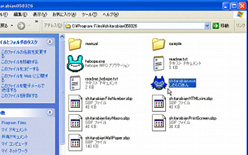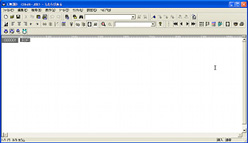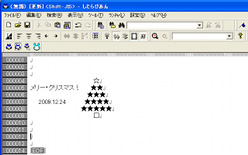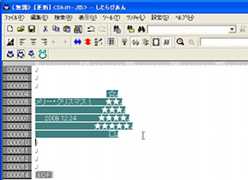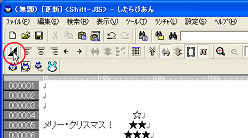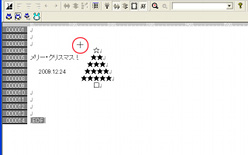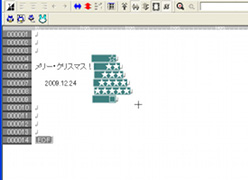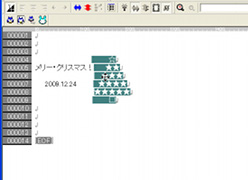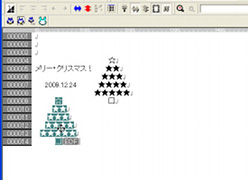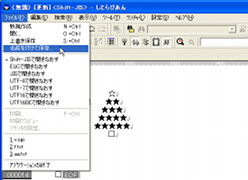アスキーアートの一部だけをコピペ
さっそく、「したらびあん」を使っていこう。インストールしたフォルダを開くと、「shitabian.exe」というファイルがあるので、これをダブルクリックする(図3)。「したらびあん」のウィンドウが表示される(図4)。「したらびあん」はアスキーアート作成に特化したテキストエディタであり、テキスト作成などの基本的な使い方は一般的なテキストエディタと同じである。
ここでは、アスキーアート作成に便利な「BOX選択」機能について見てみよう。たとえば、図5のようなアスキーアートを作成した場合、右側のクリスマスツリーの絵だけを移動またはコピーしようと思っても、左側の文字も一緒に選択されてしまう(図6)。
そのような時は、ツールバーにある[BOX選択]ボタンをクリックする(図7)。入力エリアにマウスカーソルを移動すると、形が十字マークに変化している(図8)。左ボタンを押したままマウスを移動すると、特定の部分のみを選択できる(図9)。
さらに選択部分にマウスカーソルを合わせると、十字矢印マークに変化し(図10)、ドラッグして選択部分を他の箇所にコピーできる(図11)。
なお、作成したアスキーアートは、[ファイル]メニューの[名前を付けて保存]を選択し、テキストファイルなどで保存できる(図12)。